Comment ajouter un filigrane aux documents PDF? Dans le bureau d'information électronique hautement développé d'aujourd'hui, nous envoyons souvent divers documents électroniques dans notre travail. Pour protéger l'originalité du document et empêcher le contenu du document d'être volé, nous pouvons définir une protection par chiffrement du document et ajouter un filigrane au document. Alors, comment ajouter un filigrane à un PDF? Est-il possible d'ajouter un filigrane à un document PDF en ligne? L'éditeur suivant vous expliquera les étapes spécifiques pour ajouter un filigrane à un document PDF en ligne. Jetons un coup d'œil.
Veuillez rechercher www.pdfasset.com dans votre navigateur, trouver l'entrée du site Web correspondante, cliquer pour accéder à la page d'accueil, trouver la fonction [Watermark PDF].
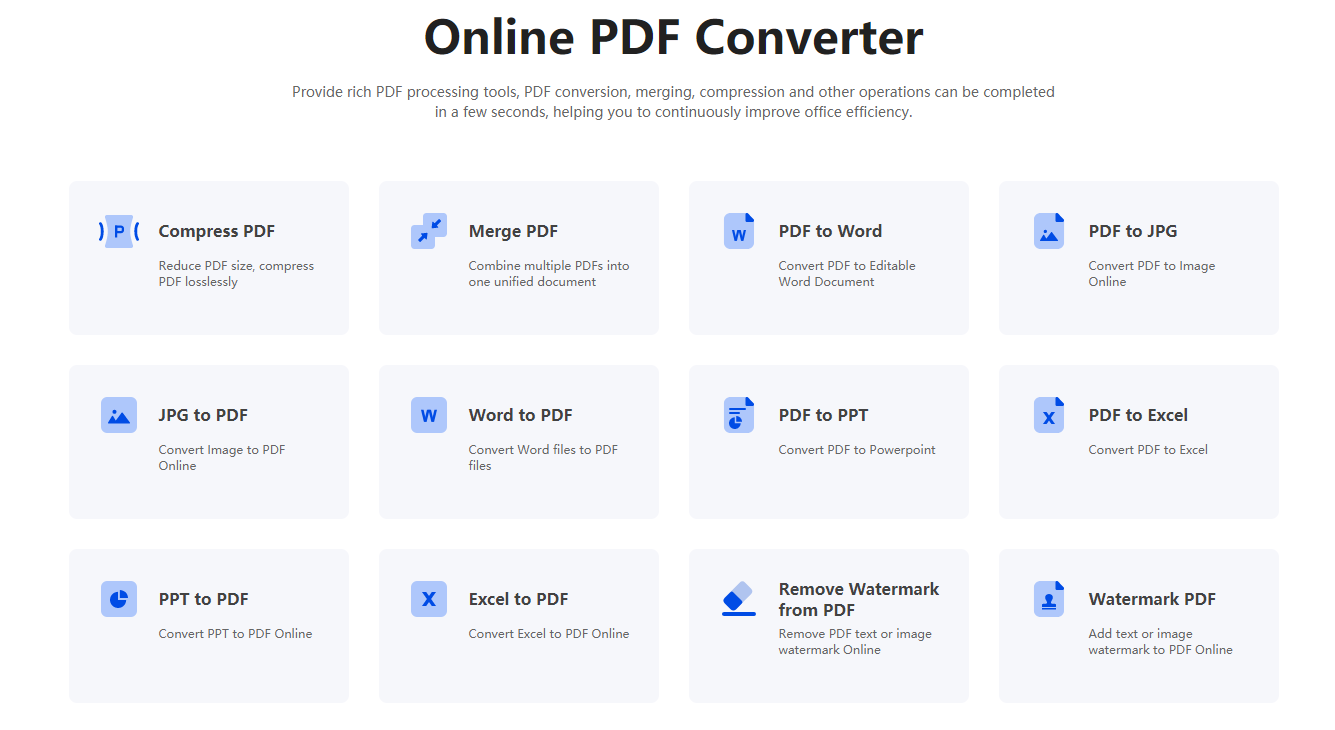
À ce stade, vous allez sauter à la page de filigrane PDF, cliquez sur [Sélectionner un fichier] au milieu de la page, ouvrez la fenêtre contextuelle pour télécharger des documents, trouvez le document PDF qui doit être filigrané, cliquez pour le sélectionner puis cliquez sur [Ouvrir] pour télécharger.
Après le téléchargement réussi du document PDF, définissez le filigrane. Vous pouvez choisir le type de filigrane comme filigrane texte ou filigrane image selon les options, puis entrez le texte correspondant et définissez la police, la taille de la police et la couleur ou téléchargez l'image comme filigrane. Ensuite, vous pouvez définir la transparence et la couche de placement du filigrane selon vos besoins. Après avoir terminé les réglages, cliquez sur [Démarrer maintenant], attendez que le filigrane soit ajouté et cliquez sur [Télécharger] pour enregistrer le document.
Comment ajouter un filigrane à un document PDF? Voici la méthode pour ajouter un filigrane à un document PDF en ligne. Vous pouvez également ajouter un filigrane à un document en lots, dépêchez-vous et apprenez!

















 Tarification
Tarification

 1781
1781












